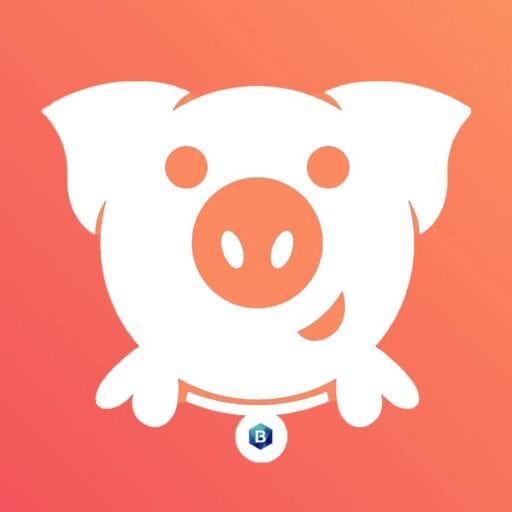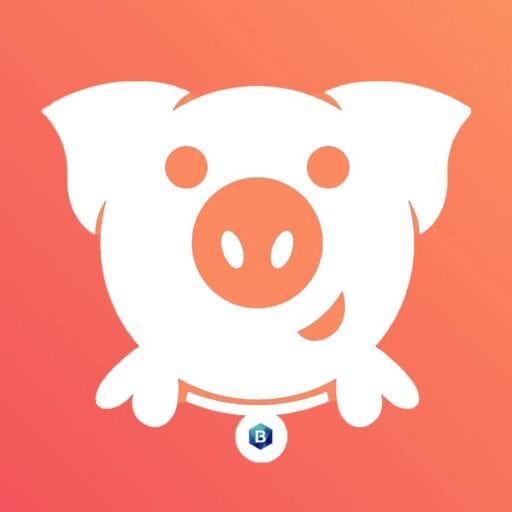

目錄
在開始之前,首先需要了解為什麼WordPress定期更新:
既然你了解了WordPress更新的原因,接下來就是探索更新的WordPress版本,以及有關如何檢查和更新當前WordPress版本的詳細信息。
注意:雖然WordPress的人希望每個人都更新到最新版本,但這並不意味著他們放棄對舊版本的支持。事實上,過去的WordPress版本仍然會得到更新——例如,2013年10月24日發布的WordPress3.7“CountBasie”還在持續更新,是因為一些(為數不多)網頁仍然在使用舊版本。
WordPress5.7是WordPress的最新版本,經歷了數個開發階段後,於2021年3月9日發布,以格萊美獲獎爵士音樂家的名字命名為“ EsperanzaSpalding ”。
WordPress5.7包括對編輯器的一系列細微調整和改進,以便高級設置的使用以及提高自義定設置的靈活性。Gutenberg編輯器推出以來的每一次更新都如何解決人們對塊編輯器的問題。
以下是重點:
WordPress5.7帶來了三項重大改進,包括:reusable blocks、字體大小設置以及直接將可選項拖至編輯器中進行修改。
最令人印象最深刻的變化是拖放設置,看看WordPress編輯器如何不像許多競爭對手那樣是真正的拖放頁面構建器,現在可以使用Gutenberg編輯器把內容移動到網頁上的任何位置。
你可以訪問Code和列表模板中的字體控件,看看它們以前是如何丟失的。相對比之下,你將看到reusable blocks的改進之後,最明顯就是——自動保存功能。

WordPress儀表板和設計界面在5.7也進行了修改,WordPress稱之為更簡單的默認調色板。
儀表板現在只有七種核心顏色,而不是以前長長的約56種色調,因為它不僅適用於儀表板,還適用於設計主題和插件。
每個WordPress版本都包含一些附加功能,省略了使用自定義代碼的步驟。編輯器界面的高級對齊設置是新增功能之一,它允許你在整個窗口中排版,讓你更好地控制每一個板塊大小,使相對容易解決封面頁設置問題,更新後可以直接將其製作成全屏圖片。

現在還可以在插入社交圖標時調整社交媒體圖標的大小。
最後,Buttons收到了新選項的修改,用於將寬度設置為特定的百分比大小。還可以選擇水平或垂直按鈕佈局,進一步改進你設計按鈕和其他版塊的使用方式。
以下“伺服器”更新可幫助開發人員或提高WordPress的整體性能或基礎架構:
以下有四種方法可以篩查你網站上的當前WordPress版本,你就可以清楚了解作為WordPress訪客可以使用的功能和限制,決定是否該升級到更新的WordPress版本。
檢查WordPress版本的四種方法包括:
將WordPress升級到最新版本始終是謹慎的做法。它最大限度地減少了錯誤、安全漏洞或性能問題。你還可以訪問所有新功能。
WordPress 在幾個版本之後過了自動核心更新,大多數 WordPress 都會在他們的儀表板中收到自動更新或提示,將其保存以供參考。
例如:你會收到電子郵件通知,說明你的網站已更新。在這種情況下,無需完成任何其他任務。

我們建議你查看WordPress儀表板中的“關於”部分,了解升級帶來了哪些新功能和錯誤修復。
你可以通過WordPress的自動更新電子郵件找到“關於”頁面,要直接制定頁面進行操作,請在domain.com/wp-admin/URL末尾輸入about.php。此頁面重點介紹新功能、信用和隱私聲明等內容。

如果你沒有收到有關自動更新的電子郵件,但你想完成升級以確保自己能夠使用最新的 WordPress 版本,你可以選擇手動升級,請轉到你的管理儀表板。
你可以在“概覽”框中查看當前的WordPress版本。示例屏幕截圖中的版本是否有更新提醒,點擊升級即可。

此外,你還會在多個儀表板位置收到一條警告訊息,最常見的是儀表板頂部。它指出“WordPressXy可用!請立即更新。”
此個提示幾乎出現在每個頁面上,不容忽視
單擊“請立即更新”鏈接以轉到後續步驟。

作為替代方案,AtA Glance框還提供了一個更新按鈕:出現“請立即更新”和“更新”的界面提示,點擊後會跳轉到更新頁面。

跳轉頁面之後會顯示最新的 WordPress 版本型號和確認更新的選項,你還可以查看插件或主題是否有新版本。
在更新 WordPress 版本之前,備份數據庫和文件是明智的決定,即使你的上配置了 WordPress 備份插件,也建議手動進行網頁備份。Kinsta 提供手動或自動網頁備份工具。不管你有沒有使用 Kinsta 專門進行。了解有關備份WordPress網站的所有信息。
WordPress 在更新前會提示對相關文件進行備份,你可以跳轉到備份你的數據庫和文件,了解有關 WordPress 更新過程的更多信息。

您現在已經準備好從WordPress舊版本升級到最新版本,點擊立即更新的選項目錄。

升級通常只需要幾秒鐘。
你將看到有關WordPress的程序正在處理的訊息提示,同時也會提示有關驗證解壓縮文件、啟用維護模式和升級數據庫的信息。
在更新完畢後,會發送提示到儀錶板:【WordPress版本已成功更新】
注意: WordPress的更新時,會將你的網頁在短時間內(通常是幾秒鐘)到e月刊維護模式,影響到訪客的使用體驗,可以設置在特定時段,以防萬一出現問題並且你需要花時間恢復備份。

查看儀表板“關於”,瀏覽新功能及其介紹,繼續運行你的WordPress。

為了確保更新,請返回管理面板並查看“概覽”模塊下的內容。你應該會看到你擁有的 WordPress 版本。在WordPress 版本代碼頁面上將最新版本(在列表底部)列明,以確保你選擇正版。

WordPress版本升級過程還展示了你正在更新的內容。例如:它提到了插件和主題更新。
即將到來的情況下,在必要的更新的區域會出現一個橙色圖標作為提醒。在“主頁”的情況下還有【一鍵更新】的按鈕。

有提供快速更新鏈接。可更新插件和主題以確保網站安全性和性能。

雖然自動更新或在儀表板內提供的鏈接最方便快捷,但還有另一種更新WordPress的方法。如果你在使用更直接的儀表板升級按鈕時遇到問題,或者由於某種原因無法訪問儀表板,你可以考慮使用此方法。
它涉及FTP(文件傳輸協議),你可以在其中將最新的WordPress版本下載到你的電腦。然後,你可以通過FTP客戶端將網頁的舊文件替換為新文件。
使用FTP客戶端更新WordPress時,首先轉到WordPress.org頁面下載

將zip文件下載到你的電腦。將其保存在你想要的任何位置,然後zip提取zip的所有文件。

提取的文件夾顯示為當前的WordPress版本號

打開WordPress核心文件的組,我們計劃通過FTP上傳這些文件。

接下來,是時候打開你的FTP客戶端並將其連接到你的WordPress網站了。如果你決定選擇這種方式,會自動推薦FTP客戶端列表。
使用你的伺服器、訪客名、密碼和端口連接到你網頁的根文件夾,這些都可以在Kinsta儀表板或任何其他伺服器的儀表板中找到。
連接到你的網站後,找到你網站的根文件夾。根文件夾通常稱為public,有時它以你的網站命名。
無論如何,打開根文件夾會顯示wp-admin和wp-content,它的類型與你在電腦文件欄中看到的相同。主要區別在於電腦文件欄有最新的更新。
選擇新更新文件夾中的所有文件,然後上傳。

你的FTP客戶端嘗試將所有文件從電腦上傳到你的網站服務器。過程中會替換舊文件,因此你選擇“覆蓋”和“遠程使用此操作”。

如果FTP客戶端上傳了所有文件,它最終會顯示成功訊息。
結束之後,謹慎起見你可能還需要更新數據庫。因此,關閉FTP客戶端並轉到儀表板中的WordPress管理區域。
如果你在儀表板上看到以下訊息,請點擊更新WordPress數據庫。

如果沒有出現數據庫訊息,就大功告成了!如果新的WordPress版本本身需要你升級數據庫,通常只會看到數據庫更新要求。
你還可以了解如何更新你網站的 PHP 版本。PHP 和 WordPress 版本更新為單獨的選擇,但不會丟失 WordPress 的速度和安全性。
在更新WordPress後就可以照常運行了,這是很典型的案例,但還是要留意更新之後會不會出現存在問題。
你已將WordPress核心文件完全替換為新文件,因此插件或主題極有可能與最新更新發生衝突,或者你可能會發現有一個明顯的錯誤需要向WordPress報告。
建議清除緩存並在新的瀏覽器窗口中轉到WordPress網頁的前端,確保一切正常,你還可以在後端完成這個簡單的測試,確保沒有任何異常或損壞。
WordPress有一個“發布週期”,他們會指派一名或多名核心WordPress開發人員來領導下一個WordPress版本的規劃、開發和發布。每個週期包含4個階段,從規劃→開發→發布→投放市場。發布週期往往持續大約四個月。
但是,如果最新版本的WordPress存在較多的兼容錯誤,發布週期因此會發生變化。
因此,目標是一年內發布三個(可能是四個)主要版本,但結果並不一定是這樣。對於過去的WordPress版本,每年還會有更多的小維護版本,因此這一切都取決於可用的資源和時間。
例如,2020年WordPress發布了三個主要版本,包括:
然而,2017年只有兩個主要版本:分別在6月和11月發布了4.8版和4.9版。2018年只發布了一個WordPress版本,直到2018年12月6日,WordPress發布了5.0“BeboValdés”更新。
每個版本的情況和範圍都有個字的優勢和特點,無法預測每年會發布多少更新。2018年就是一個很好的例子。5.0版是一個大規模發布,WordPress徹底改造了其編輯器並添加了拖放模塊(Gutenberg編輯器),花了整整一年的時間研發。
至於更多的小版本——主要是維護和性能調整,往往每年都會看到幾十個這樣的版本。5.4版包括2020年的四個更新。5.3、5.2和5.1版就是如此。
簡而言之,開發人員最終會從重要版本中解決大多數錯誤參數。然後,他們可以對舊版本堅持更規律的四次發布週期,以處理更新日常維護。
WordPress5.7於2021年3月9日發布。之前的版本WordPress5.6到目前為止已經有三次小更新,包括它的初始版本。以下是每次更新的一些詳細信息:
WordPress5.6.1是一個標準維護版本,涵蓋了Gutenberg塊編輯器中報告的七個問題。他們還報告了5.6基礎架構中20個錯誤的修復。
WordPress認為這是一個“短週期維護版本”,這意味著它只是在12月發布前一個版本後立即清理了一些問題。
另一個快速維護版本5.6.2消除了自2月初原始維護版本以來五個問題的錯誤修復。WordPress建議訪客更新到5.6.2以獲得最佳性能和安全性。
仍接收更新的WordPress版本的最新維護版本包括以下內容:
該列表可以追溯到WordPress3.7(於2013年推出),該版本於2020年10月進行了第35次更新。WordPress3.6是最後一個停止更新的版本。
一些最近的主要WordPress更新包括:
WordPress開發從團隊領導開始,並持續五個階段,分別是:
週期內可能會一年內發布三到四個主要版本。但是,這取決於每個版本的大小和範圍。在最初的五個階段之後,一次小更新可以幫助團隊修復大多數錯誤參數。然後導致最終的主要版本。
最重要的是更新到最新的WordPress版本,能確保你的WordPress網站始終處於最佳狀態。更別說,它帶來了更嚴密的安全性和性能增強。
WordPress現在也提供自動更新,你可以利用它自動將所有WordPress網頁更新到最新版本。如果你正在管理大量網頁,這個功能非常方便。
最後,你可以通過訪問官方發布類別存檔頁面來了解即將發布的WordPress版本的最新信息,該頁面列出了每個WordPress版本的所有詳細信息,其中包括次要維護更新和主要版本訊息。
伺服器/主機推介:
官網
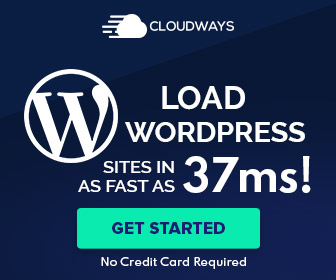
官網連結可按圖片